Membuat Soal Test dalam ExamView dengan Menggunakan Bank Soal
Topik ini erat kaitannya dengan materi sebelumnya, yaitu Membuat Bank Soal dengan Menggunakan ExamView. Kita sudah membuat berbagai bank soal dengan ExamView pada materi sebelumnya, Sekarang kita akan membuat soal test dengan menggunakan bank soal sebagai sumbernya. Kita dapat membuat soal test dengan 2 cara, yaitu menggunakan fitur "Wizard" dan menggunakan fitur "Scrathc". Jika menggunakan pilihan fitur "Scratch", ada banyak pilihan soal test yang dapat disesuaikan dengan kebutuhan.
Membuat Soal Test Menggunakan Fitur Wizard
Buka software ExamView Test Generator, klik tombol "Create a new test using a wizard".Beri nama judul test pada bagian "Test titile", misalnya isi dengan "Perbandingan Trigonometri", kemudian klik tombol "Next".
Daftar bank soal akan ditampilkan, pilihlah bank soal yang berkaitan dengan judul soal test yang akan dibuat. Misalnya pilih bank soal "Trigonometri", kemudian klik tombol "Select" (di sebelah kananya).
Bank soal "Trigonometri" akan terpilih dan sekarang berada pada bagian bawah dari e:\examview\Banks. Selanjutnya tinggal klik tombol "Next" yang berada pada bagian bawahnya.
Halaman mengenai isi dari bank soal tersebut akan ditampilkan (berisi jenis soal dan banyak soal yang ada dalam bank soal tersebut). Ternyata jenis soalnya hanya "Multiple Choice" dan banyak soal sebanyak 42 soal. Klik tombol "Select All" (di sebelah kanannya), klik tombol "Next" (di bagian bawahnya), kemudian klik tombol "Finish" untuk menampilkan semua isi bank soal tersebut.
Sekarang semua soal yang ada dalam bank soal "Trigonometri" akan dimasukan ke dalam soal test "Perbandingan Trigonometri" termasuk juga kunci jawabannya yaang berada pada bagian bawah dari soal test.
Untuk menyimpannya klik "File", kemudian "Save as", beri nama soal test tersebut misalnya Perbandingan Trigonometri (sama dengan judulnya), dan simpan pada folder untuk menyimpan file test yang berekstensi *.tst (e:\examview\tst).
Membuat Soal Test Menggunakan Fitur Scratch
Buka software ExamView Test Generator, klik tombol "Create a new test from scratch".Beri nama judul test pada bagian "Test titile", misalnya isi dengan "Barisan Aritmetika", kemudian klik tombol "OK".
Terdapat 5 pilihan yang dapat diambil, yaitu Select From a List, Select By Standard, Select Randomly, Select While Viewing, Select By Criteria, dan Select All. Klik tombol "OK".
Pilih bank soal yang sesuai dengan soal test yang akan dibuat, yaitu mengenai "Barisan dan Deret", kemudian klik tombol "Select" untuk memilih bank soal tersebut.
Bank soal "Barisan dan Deret" akan terpilih dan sekarang berada pada bagian bawah dari e:\examview\Banks. Sorot "Barisan dan Deret" dengan cara klik bank soal tersebut, kemudian klik tombol "Next" yang berada pada bagian bawahnya.
Kumpulan soal dari bank soal "Barisan dan Deret" akan ditampilkan, pilih soal-soal yang hanya membahas mengenai "Barisan Aritmetika" saja, yaitu dengan cara memberi tanda check-list pada kotak soal yang diinginkan. Kemudian klik tombol "Finish" jika jumlah soal yang diinginkan sudah terpenuhi.
Sekarang soal yang sudah dipilih dari bank soal "Barisan dan Deret" akan dimasukan ke dalam soal test "Barisan Aritmetika" termasuk juga kunci jawabannya yaang berada pada bagian bawah dari soal test.
Related posts
Share this post



















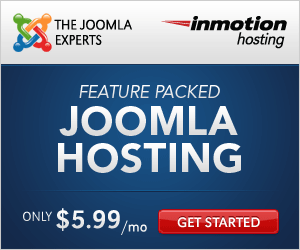
0 comments: